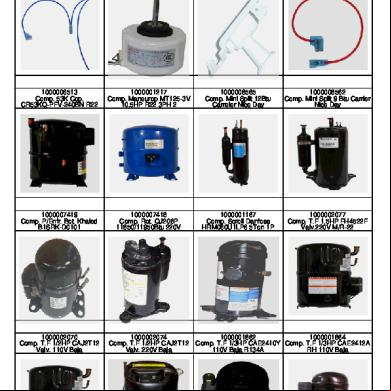Manejo Centurion Ii.pdf 5n4hl
This document was ed by and they confirmed that they have the permission to share it. If you are author or own the copyright of this book, please report to us by using this report form. Report 3b7i
Overview 3e4r5l
& View Manejo Centurion Ii.pdf as PDF for free.
More details w3441
- Words: 3,976
- Pages: 21
MANEJO CENTURION II PROGRAMACION DE AFILIADOS Y SOLICITUD DE LISTADOS, REPORTES, ARCHIVOS, CIERRES Como ingresar a programación de datos (Clave Master): 1.- Digite la tecla ESC e ingrese el número del con su respectiva clave. 2.- Al haber registrado el número del y su clave, se observará en el monitor un menú con diferentes opciones. 3.- Digite la tecla ALT para accesar a las opciones relacionadas a continuación. Nota: Si el no tiene autorización para accesar a los archivos de programación, al digitar la tecla ALT el programa solo le mostrara la opción FINALIZAR y no permitirá ninguna operación adicional. Barra de opciones:
- MAESTROS - LISTADOS - FACTURACION - CONTROL DE UNIDADES - REPORTES - PROCESOS - FINALIZAR
1. MAESTROS: Al ingresar al menú de maestros el operador (Master) encontrará las siguientes alternativas:
1.1. CLIENTES: Para ingresar a clientes se debe ubicar el cursor sobre la palabra CLIENTES y oprimir la tecla ENTER, de inmediato se podrá observar por pantalla toda la información requerida para adicionar o cambiar datos de algún afiliado.
“OBSERVESE EN LA PARTE INFERIOR IZQUIERDA DE LA PANTALLA DONDE SIEMPRE LE APARECERA UNA AYUDA INDICANDOLE QUE SE DEBE HACER”
El parámetro CLIENTE esta dedicado para que se incluya el número del afiliado de 0000 hasta 9999, este numero de afiliado es un consecutivo interno que la empresa debe llevar, puede o no coincidir con el numero de la cuenta, entiendase que muchas veces cuando nuestro abonado tiene varias sucursales o particiones este numero no coincide con el de la cuenta; automáticamente el cursor se ubicara en el recuadro que solicita la información general del afiliado teniendo que digitar en cada recuadro la información correspondiente. Ejemplo: Nombre, nit, razón social, teléfono, Dirección y Ciudad.
NOTA: A medida que usted ingresa datos por sistema debe movilizar el cursor con las flechas del teclado por cada espacio sin olvidar digitar la información solicitada. El campo SUCURSAL corresponde al numero de sucursal o numero de PARTICION el cual corresponde a un consecutivo desde 001 hasta 999 teniendo en cuenta que el programa requiere un orden lógico, una vez digitado el numero de la sucursal o partición
para poder continuar el operador debe pulsar la tecla tabulador o flecha izquierda para que el cursor se movilice. Dentro de cada espacio, el digitador debe ingresar toda la información solicitada por el sistema. Ejemplo: Nombre de la sucursal, Dirección, Sector o Barrio, Número de fax y cuatro (4) números telefónicos para la comunicación de sus operadores con cada sucursal, si lo desea en el teléfono cuatro (4) se puede colocar el del para verificar si esta línea esta en funcionamiento. Recuerde y tenga en cuenta de no omitir ningún dato pues estos serán los que el operador tendrá en pantalla para atender los diferentes eventos, por tal razón deben ser muy completos y verídicos. ZONAS: Corresponde a la ubicación geográfica de la sucursal dentro de la ciudad donde esta se encuentra (norte, sur, oriente, etc.), si no sabe que zonas están creadas digite enter con el código en blanco y con fecha arriba ubique la zona a la cual pertenece esta sucursal, si no esta creada en este mismo manual encontrara la forma de crear una nueva zona. PANTALLA: Para un mejor funcionamiento digite siempre 001. AGENTE: Corresponde al representante de ventas o diferentes comercializadores de nuestra empresa, esto es para que en el momento de tener que atender un cliente sepamos a cual de nuestros representantes de ventas debemos enviar a visitarlo. Permite imprimir listado de clientes clasificado por agente.
CATEGORIA: Esta relacionada con la forma como hemos catalogado a nuestros clientes, es decir que podemos colocarla como básico, medio, superior, VIP, o si lo desea se puede colocar empresarial, comercial, bancaria, residencial, en el manual encontrara la forma de crear estas categorías. CUENTA: Habiendo ingresado toda la anterior información, usted debe ubicar el cursor en los espacios correspondientes a los números de cuenta del abonado y que identifica cada de alarma, debe llevarse un consecutivo el cual se le debe informar a cada técnico al momento de instalar la alarma, en cada una de las casillas encontrara el medio de transmisión, así: en la primera casilla se digita la cuenta para la trasmisión vía teléfono, la segunda vía radio y así sucesivamente. Nota: Los números de cuenta cuatro (4), deben asignarse en números o letras de acuerdo al numero de abonado programado en la alarma.
CLAVE Y CONTRASEÑA: Luego, el digitador podrá designar palabras o números para el manejo de las claves para control de falsas alarmas, registrando clave y contraseña con la cual sus operadores podrán verificar cualquier tipo de eventos. REPORTE AUTOMATICO: Es el tiempo en minutos en el cual el de alarmas envía el TEST. Es aconsejable aumentarlo en 10 minutos. Ej. El envía el test cada hora. Una hora tiene 60 minutos, si le dejamos 10 minutos de holgura (para evitar falsas alarmas) se llena el campo con el numero 70. Si trascurren 70 minutos desde el último TEST y este no llega el sistema genera un ERROR DE SUPERVISION. Nota: El programa permite establecer el momento en que el sistema (alarma), debe enviar su reporte automático a la central de monitoreo. Existen tres (3) alternativas: Cerrado = Alarma Prendida o activada. Abierto = Alarma Apagada. Cerrado/Abierto = Alarma Prendida o apagada. Es decir 24 horas y es la mas común, y es el recomendable para que la alarma transmita, pues nos permite verificar todo el tiempo que esta este bien. * Se recomienda programar la alarma en estado prendido o apagado, para el envío de sus reportes. REPORTE AUTOMATICO CELULAR: Al igual que el parámetro anterior el sistema da la posibilidad de supervisar un segundo TEST. Generalmente este segundo TEST corresponde al test del transmisor celular, o transmisor de RED LAN (CDPD, CELEMETRY, GPRS, RED LAN, ETC). También se llena en minutos. Cuando hay una falla de test el sistema genera un ERROR DE SUPERVSION CELULAR. EQUIPO: se debe colocar el nombre o marca del mismo Ejemplo: ADEMCO, DSC, FBI, etc. REFERENCIA: Tipo del equipo, anotar la referencia del equipo instalado Ejemplo: PC-1550, PC-2585, VISTA 50, VISTA 40, 4110XM, etc. FECHA DE INSTALACION: Fecha de instalación del equipo, en este espacio se coloca el año, mes, día de la instalación del sistema. FECHA DE VENCIMIENTO: Vencimiento del contrato, en este espacio se coloca el año, mes, día del vencimiento del contrato teniendo en cuenta la fecha de instalación de los equipos.
CONFIRMACION DE APERTURA: Indica si el cliente exige que se le llame cada vez que se registre una apertura en el sistema, si se llena con “N” la apertura entra al sistema como atendida y el operador no tiene que realizar ninguna acción. Si se llena con “S” la apertura le llega al operador en color AZUL indicándole que tiene que llamar al cliente a confirmarle la apertura.
REPORTE MENSUAL: Este parámetro indica si el cliente exige que le envíen un reporte de todas las novedades a fin de mes, en cuyo caso se llena el campo con “S”, de lo contrario con “N”. CONFIRMACION AUTOMATICA: Dentro de los software que se manejan existe un modulo que se lama “CENTURION PHONE” el cual incorpora un call center para la automatización de llamadas sin la intervención del operador, si su central lo tiene digite “S” si desea que el sistema atienda automáticamente los eventos en este cliente o “N” si no lo desea, si no lo tiene digite “N”. NOTA: Este modulo permite: -
Confirmar aperturas, cierres y aperturas fuera de horario. Confirmar eventos de pánico. Confirmar tardes para cerrar. Registro automático de las comunicaciones con Log de auditoria y mensajes de alerta al operador indicándole cuando la llamada no es atendida o indicándole cuando un evento de pánico es real.
TABLA DE EVENTOS 1, TABLA DE EVENTOS 2: Estos campos corresponden a el número de tabla con la cual fue programado el . “30” corresponde a -ID, “35” a SIA, 31 electronics Line, etc. Algunos es envían un formato por radio y otro por teléfono, por eso el software permite programar o asignar dos tablas a cada . -Si usted desea borrar toda la información solo oprima la tecla F5. -Si desea salir de esta opción oprima la tecla F10. ENCARGADOS: Para crear encargados, ubique el cursor sobre esta palabra y oprima la tecla ENTER, de inmediato usted podrá asignar desde 01 hasta 99 encargados para cada alarma. Nota: A cada encargado se le podrá asignar el nombre completo y dos (2) números telefónicos, Adicionalmente se establecerá la alerta para cada uno de los encargados teniendo en cuenta su disponibilidad en caso de aviso de cualquier emergencia (solo día, solo noche, o día-noche), tenga en cuenta que el código que aparece primero pede ser o no el que el encargado tiene en el como y se puede dar que existan encargados sin código en el , Ej. Encargado 05 y al momento de abrir o cerrar es el 001 Para salir de este menú digite F10 o F5 si desea borrar toda la información.
En la parta que dice saludo, clave confirmación y clave coacción se llena únicamente si tenemos la confirmación automática de lo contrario no llene estos espacios. AUTORIDADES: Las autoridades se asignan de acuerdo al servicio que la compañía de monitoreo ofrezca a sus afiliados. Registrando en cada uno de ello dos (2) números telefónicos a los cuales se pueden comunicar el operador. (Policía, bomberos, cruz roja, ambulancias, etc.). Para salir de este menú digite F10 o F5 si desea borrar toda la información. COMENTARIOS: COMENTARIOS GENERALES: Si existen comentarios que el operador a la hora de atender una alarma deba saber, en este espacio el digitador anotara los datos necesarios. Ejemplo: Todas las alarmas registradas en el turno, deben ser notificadas de inmediato al jefe de seguridad.
De esta forma, cada vez que se registre una alarma el operador tendrá a su alcance esta información y dará aviso oportuno al encargado asignado por el digitador; esta información le aparece al operador al momento de tomar el evento en la pantalla de atención justamente debajo de donde tiene el nombre del equipo, aparece unas cuantas palabras y luego puntos suspensivos para saber todo este mensaje en la parte derecha hace clic donde dice observaciones.
COMENTARIOS TEMPORALES: Los comentarios temporales, son controlados por sistema anotando la fecha (año, mes y día) para su debida atención. En la cual el operador debe aplicar todo la información que en este espacio se asigne por el digitador.
Ejemplo: 96.12.01
Todas las alarmas que se generen durante el mes de diciembre, debe ser informadas a la empresa de seguridad contratada por el cliente.
Para seguir anotando información digite la tecla F4. Para salir del menú digite la tecla F10.
ZONIFICACION: Esta opción Permite ingresar la zonificacion de la alarma, tengan en cuenta que el código de zona es de tres dígitos y corresponde al mismo numero de zona como fue programada la alarma. ZONA DESCRIPCION
SUPERVISOR
001 002 003 004 005 006 007 008
X
Magnético Puerta Principal Botón de Pánico recepción Infrarrojo gerencia Censor Humo de cocina Infrarrojo patio trasero Discriminador de audio Apertura caja fuerte Botón de supervisor (ronda)
TIEMPO DE RESTAURE
10 minutos
HORARIOS: Para establecer los horarios de cada afiliado, el digitador tendrá las siguientes alternativas: En la primera fila el digitador debe colocar la hora de apertura y su respectivo cierre de acuerdo a lo establecido por el cliente. Tenga en cuenta que el tiempo de apertura y cierre debe ser diligenciado según el horario militar. Ejemplo:
Una de la tarde = 13:00 horas. Seis de la tarde = 18:00 horas. Diez de la mañana = 10:00 horas. Seis de la mañana = 06:00 horas.
En la segunda fila se podrá establecer horarios adicionales a los establecidos por cada cliente en caso que su afiliado lo necesite. Si necesita manejar esta segunda alternativa solicite a su proveedor la respectiva asesoría. Los horarios temporales se registran únicamente si por acciones de remodelación, cambios, trasteos, etc. la primera información debe ser modificada en fracción de tiempo. Ejemplo:
fecha: 96.12.01. Apertura: 05:30 Cierre: 20:15
Para manejar los márgenes de apertura y cierre el digitador podrá crear tiempos de espera para cada cliente, retardando el reporte de TARDE PARA CERRAR (TPC) generado por el sistema según el margen asignado.
Ejemplo 1: Cierre del cliente Margen de cierre Hora del primer TPC
18:00 horas. 010 minutos. 18:10 horas.
Horario para clientes que Nunca cierran
00:01 -23:59
Ejemplo 2:
Este e el horario que se le debe colocar a las casas de familia, apartamentos etc. Ejemplo 3: Horario para los días que no abren 00:00 - 00:01
Nota: Si la anterior información no es lo suficientemente clara solicite asistencia de su proveedor. Para salir de este menú digite la tecla F10.
CODIGOS: Cuando un no se comporta de acuerdo a ninguna de las tablas generales (-id, SIA, cuatro mas dos, etc.), esta opción permite personalizar la tabla de dicho cliente. Si la asignación de códigos se realiza manualmente tengan en cuenta el tipo de alarma y su programación para su respectiva creación. AUTOMATIZACION. Esta opción y el parámetro CONFIRMACION AUTOMATICA permiten parametrizar el software centurión con el Modulo de confirmación automática de llamadas “CENTURION PHONE”, el cual se debe conseguir como producto adicional. Hasta aquí es la forma de cómo se debe crear un cliente, recuerde que toda la información consignada acá es la que el operador tendrá al momento de atender los diferentes eventos. Si usted desea borrar un cliente PRIMERO debe borrar todas las sucursales y luego si el abonado esto se hace pulsando la tecla F5 UNA VEZ SE UBIQUE EN LA SUCURSAL O EN EL ABONADO.
1.2. EVENTOS: Para ingresar a esta función, ubique el cursor sobre la palabra EVENTOS y digite la tecla ENTER. Como crear eventos: El deberá proceder de la siguiente forma: Primero debe asignar un código de tres (3) dígitos para cada evento, con el cual el sistema podrá interpretar los mensajes enviados por la receptora al Computador. Luego determine un nombre para cada código, el cual será observado por el operador en su pantalla. Determine la importancia del evento en el espacio designado para la prioridad, teniendo en cuenta que la mayor prioridad de atención para el sistema es de 1 y la última de 9.
Adicionalmente, cada evento debe tener un patrón nemónico asignado el cual determina la prioridad de la alarma en el momento de su atención. Eje: ROBO - (ROB), ASALTO (PAN), etc. Para determinar la acción tenga en cuenta que existen alarmas diurnas, 24 horas y nocturnas como por ejemplo las zonas de Robo (nocturnas). Ejemplo:
Código: Descripción: Prioridad: Patrón: Acción:
A20 Robo zona 4 3 ROB Noche (alarma prendida)
1.3. CODIGOS: Para asignar conversiones el debe crear primero la tabla que utilizaran sus alarmas para comunicarse con la central de recepción. La tabla 30 corresponde al formato -id, 35 SIA, 31 radionics. Nota: Para mayor información, solicite a su proveedor inducción en la asignación de eventos. 1.4. TIPOS: En este espacio, cada uno de los eventos recibe un nemónico (patrón) el cual podrá relacionar el operador en la pantalla. El nemónico (patrón) que solicita el sistema para designar patrones debe ser el mismo código asignado al evento numeral 1.2. Ejemplo: PAN = ASALTO A MANO ARMADA F5 para borrar información
F10 para terminar
1.5. PROCEDIMIENTOS: Para crear procedimientos el digitador primero selecciona el patrón (PAN = ASALTO A MANO ARMADA), luego le asigna un parámetro de atención con su respectiva descripción (01 = COMUNICARSE CON EL ENCARGADO PRINCIPAL) y por último debe asignar la prelación (desde 1 hasta 9). F5 para borrar información
F10 para terminar
1.6. OPERADORES: Para asignar operadores en el sistema:
1. Asigne un número (código) personal de 01 hasta 99 según el caso. 2. Escriba el nombre completo del operador 3. Asigne clave de seis dígitos o letras se puede conjugar es alfanumérico 4. Establezca el para cada operador - Operador - Operador jefe - Supervisor - Sup. Jefe - Master El al programa se restringe de acuerdo al cargo que se cumpla en su Central de Monitoreo. 1.7. FESTIVOS: Para designar los días festivos en el programa solo registre la fecha y descripción en el sistema, así el software sabrá que en ese día que sea un festivo no se deben realizar aperturas por lo general y envía apertura fuera de horario a el cliente que realice apertura. 1.8. ESTACIONES: Se sugiere asistencia de su proveedor para la aplicación de esta función en el sistema. 1.9. TABLAS: En el espacio de tablas el digitador crear el código (número de la tabla) le asigna un nombre (Ademco, vista 50 - DSC PC- 1550) y la marca como tabla de evento o tabla para downloop. Si existen observaciones con F4 las puede registrar en el recuadro negro. F4 para anotar observaciones
F5 para borrar
F10 para terminar
1.10 TECNICOS: Esta opción permite registrar los datos de los técnicos. El código del técnico es de tres dígitos. 1.11 AGENTES: El AGENTE corresponde al manejo de vendedores autsoursing que ganan por comisión mientras el cliente permanezca monitoreado en la central. Permite imprimir listado de clientes clasificado por agente. El código del agente es de tres dígitos.
1.12 CATEGORIAS: CATEGRIA es un campo que permite clasificar los clientes de acuerdo a la tarifa que paga y al servicio que se le presta. Ej. Básico, Completo, plus, etc. Los procedimientos corresponden a los servicios que la central de monitoreo le presta a cada categoría. Ejemplo CATEGORIA BASICO COMPLETO
plus
PROCEDIMIENTOS Llamar Encargados Enviar Policía Llamar Encargados Enviar Policía Enviar supervisor Llamar Encargados Enviar Policía Enviar supervisor Confirmar aperturas Realizar ronda nocturna
1.13 CLASE I: Datos de pantalla. Siempre va configurado como “001”, “PANTALLA PRINCIPAL” 1.14 CLASE II: DATOS DE ZONA: Corresponde a la ubicación geográfica dentro de su ciudad (norte, sur, oriente, etc.). El código de zona debe ser de tres dígitos. Esta tabla permite clasificar los clientes de acuerdo a su ubicación geográfica dentro de la ciudad. 1.15 AUTOMATIZACION: Esta pantalla permite parametrizar el software centurión con el Modulo de confirmación automática de llamadas CENTURION PHONE, el cual se debe conseguir como producto adicional. 1.16 MENSAJES DE ATENCION: Esta pantalla permite cambiar los mensajes de atención rápida (Alt. + A, etc.) Que el operador tiene para realizar comentarios de acuerdo a las directrices de cada central.
2. LISTADOS:
2.1. CLIENTES: Digitando la tecla ENTER se puede observar las opciones para generar listados de sus abonados, ubique el cursor en la opción deseada y opima ENTER para ingresar, luego se puede observar los listados por pantalla, impresora, archivo y salir para finalizar. 2.2. EVENTOS: Digitando la tecla ENTER se puede observar los listados de eventos en orden alfabético o por código según sea el caso. 2.3. PATRONES: Los patrones se pueden observar por pantalla, impresora, archivo y salir para terminar. 2.4. CONVERSIONES: Las conversiones se pueden observar por listado, asignado el número de la tabla que se desea imprimir. F10 para finalizar
2.5. PROCEDIMIENTOS: Los procedimientos se pueden observar por pantalla, impresora, archivo o salir para finalizar. 2.6. FESTIVOS: Los festivos solo se pueden observar por pantalla, impresora, archivo o salir para finalizar. 3 .FACTURACION: Para habilitar esta opción consulte con su proveedor. 4. CONTROL DE UNIDADES: 4.1 VISITAS TECNICAS. 4.2 VISITAS POR UNIDAD. 4.3 VISITAS POR TECNICO. 4.4 ESTADISTICAS POR CLIENTE. 4.5 ESTADISTICAS POR TECNICO.
5. REPORTES:
Para cualquiera de los reportes si usted quiere reporte de todos sus clientes, una vez seleccionado el tipo de reporte que desea obtener, registre la fecha inferior y la actual para verificación, . Luego marque con ENTER si desea que los reportes automáticos sean registrados al igual que los errores de supervisión, digitando la tecla F3 seleccionara todos los clientes y con F2 quita la selección.
5.1. INFORME DE EVENTOS: Los informes de eventos, registran todas las alarmas registradas en cada turno para su debida verificación. Digite la tecla ENTER para solicitar los informes, registre la fecha inferior y la actual para verificación. Luego marque con ENTER si desea que los reportes automáticos sean registrados al igual que los errores de supervisión. El sistema le muestra los eventos con sus correspondientes comentarios, indicándole la hora y fecha en que llego el evento. Espere que el sistema elabore su reporte y luego podrá observarlo por pantalla, impresora, archivo o salir para finalizar.
Cuando el reporte es enviado a archivo, ingrese dándole clic derecho al Mouse en inicio explorar, disco local c, reportes, listado 1 txt.
5.2. AUDITORIA DE EVENTOS: Los reportes solicitados por auditoria registran la misma información del listado de eventos pero más completa, se observa el operador, los comentarios, el número asignado para el cliente, a que hora se atendió el evento, etc. 5.3. REPORTE POR EVENTOS: Con esta aplicación el digitador puede solicitar en el sistema que únicamente los reportes marcados con una X queden registrados en el listado. Cada evento se debe marcar digitando la tecla ENTER al frente de reporte solicitado. 5.4. INFORME DE TURNO: Con esta aplicación el digitador puede observar todos y cada uno de los comentarios realizados por los operadores al momento de realizar el cambio de turno pues este tiene
una minuta que guarda todos y cada uno de los comentarios que un operador realiza para el otro.
5.5 ACTIVIDADES / OPERADOR: En las actividades del operador, únicamente se puede observar los horarios sin comentarios de cada uno de sus operadores. 5.6. ALARMAS FALSAS: En esté espacio el digitador puede controlar las falsas alarmas registradas en el sistema durante un lapso de tiempo, si el operador al atender un evento no a registrado las falsas alarmas en el momentos de emitir el listado no quedará en la impresora. 5.7. FRECUENCIA DE EVENTOS: Con el listado de frecuencia de eventos el digitador puede observar cada evento registrado en el sistema durante un lapso de tiempo solicitado en el programa.
6 PROCESOS: Para guardar la información registrada en su sistema procesa de la siguiente manera: 1. Realice el cierre diario. 2. Actualice los sucesos. 3. Indexe los archivos. 4. Indexe los Sucesos. Independientemente de estos pasos el operador o master deben realizar cierre de periodo al fin de cada mes. El digitador debe realizar el anterior procedimiento luego de haber recibido la debida inducción con el fin de evitar que los eventos registrados antes del cierre se pierdan y no se logre mantener un backup del programa. Al indexar sucesos aparecerán uno o varios archivos dependiendo los cierres de periodo que se hallan realizado, el operador deberá tomar con el Mouse uno a uno estos archivos y realizar la indexación de los sucesos terminando con el matsuce.dbf Nota: Se recomienda realizar Backup diario en C: para archivar la información diaria registrada en el sistema.
ANEXO
CONFIGURACIÓN RECEPTORA En el mercado existen varias receptoras, el software es compatible con la mayoría de ellas. SUR-GARD SRL, MRL II DG, ADEMCO 685, FBII 220, Y SILENT KNIGTH, Line Com de Electronics Line, Control Line. Centrales Receptoras Vía Radio como; RADIOGARD, SAFELINK, IGP ELECTRONICS LINE. Sistemas de Transmisión Vía Celular Digital Packet Data actuales en el mercado Colombiano; SINERTEC, DIGICOM Y BISMARK. Y Red LAN con protocolo T-IP. 1. 2. 3. 4. 5.
Ubicar la carpeta c:\Surgard Crear un directo al programa monitor.exe que esta en dicha carpeta Correr el programa monit_cf.exe y configurar los parámetros (ver grafica) Programar la receptora Correr el programa monitor.exe (verificar que el puerto este libre)
Nota: En este demo solo pueden ser programadas las cuentas: 0001, 0002, 0003,.., 0009, 000A, 000B, 000C, 000D, 000F. Aunque el monitor de puerto procese cualquier cuenta el software ignora las demás cuentas. Para aclarar dudas puede comunicarse con su distribuidor o a los siguientes emails: [email protected] Ingrese a nuestra página www.monitoreocenturion.com
- MAESTROS - LISTADOS - FACTURACION - CONTROL DE UNIDADES - REPORTES - PROCESOS - FINALIZAR
1. MAESTROS: Al ingresar al menú de maestros el operador (Master) encontrará las siguientes alternativas:
1.1. CLIENTES: Para ingresar a clientes se debe ubicar el cursor sobre la palabra CLIENTES y oprimir la tecla ENTER, de inmediato se podrá observar por pantalla toda la información requerida para adicionar o cambiar datos de algún afiliado.
“OBSERVESE EN LA PARTE INFERIOR IZQUIERDA DE LA PANTALLA DONDE SIEMPRE LE APARECERA UNA AYUDA INDICANDOLE QUE SE DEBE HACER”
El parámetro CLIENTE esta dedicado para que se incluya el número del afiliado de 0000 hasta 9999, este numero de afiliado es un consecutivo interno que la empresa debe llevar, puede o no coincidir con el numero de la cuenta, entiendase que muchas veces cuando nuestro abonado tiene varias sucursales o particiones este numero no coincide con el de la cuenta; automáticamente el cursor se ubicara en el recuadro que solicita la información general del afiliado teniendo que digitar en cada recuadro la información correspondiente. Ejemplo: Nombre, nit, razón social, teléfono, Dirección y Ciudad.
NOTA: A medida que usted ingresa datos por sistema debe movilizar el cursor con las flechas del teclado por cada espacio sin olvidar digitar la información solicitada. El campo SUCURSAL corresponde al numero de sucursal o numero de PARTICION el cual corresponde a un consecutivo desde 001 hasta 999 teniendo en cuenta que el programa requiere un orden lógico, una vez digitado el numero de la sucursal o partición
para poder continuar el operador debe pulsar la tecla tabulador o flecha izquierda para que el cursor se movilice. Dentro de cada espacio, el digitador debe ingresar toda la información solicitada por el sistema. Ejemplo: Nombre de la sucursal, Dirección, Sector o Barrio, Número de fax y cuatro (4) números telefónicos para la comunicación de sus operadores con cada sucursal, si lo desea en el teléfono cuatro (4) se puede colocar el del para verificar si esta línea esta en funcionamiento. Recuerde y tenga en cuenta de no omitir ningún dato pues estos serán los que el operador tendrá en pantalla para atender los diferentes eventos, por tal razón deben ser muy completos y verídicos. ZONAS: Corresponde a la ubicación geográfica de la sucursal dentro de la ciudad donde esta se encuentra (norte, sur, oriente, etc.), si no sabe que zonas están creadas digite enter con el código en blanco y con fecha arriba ubique la zona a la cual pertenece esta sucursal, si no esta creada en este mismo manual encontrara la forma de crear una nueva zona. PANTALLA: Para un mejor funcionamiento digite siempre 001. AGENTE: Corresponde al representante de ventas o diferentes comercializadores de nuestra empresa, esto es para que en el momento de tener que atender un cliente sepamos a cual de nuestros representantes de ventas debemos enviar a visitarlo. Permite imprimir listado de clientes clasificado por agente.
CATEGORIA: Esta relacionada con la forma como hemos catalogado a nuestros clientes, es decir que podemos colocarla como básico, medio, superior, VIP, o si lo desea se puede colocar empresarial, comercial, bancaria, residencial, en el manual encontrara la forma de crear estas categorías. CUENTA: Habiendo ingresado toda la anterior información, usted debe ubicar el cursor en los espacios correspondientes a los números de cuenta del abonado y que identifica cada de alarma, debe llevarse un consecutivo el cual se le debe informar a cada técnico al momento de instalar la alarma, en cada una de las casillas encontrara el medio de transmisión, así: en la primera casilla se digita la cuenta para la trasmisión vía teléfono, la segunda vía radio y así sucesivamente. Nota: Los números de cuenta cuatro (4), deben asignarse en números o letras de acuerdo al numero de abonado programado en la alarma.
CLAVE Y CONTRASEÑA: Luego, el digitador podrá designar palabras o números para el manejo de las claves para control de falsas alarmas, registrando clave y contraseña con la cual sus operadores podrán verificar cualquier tipo de eventos. REPORTE AUTOMATICO: Es el tiempo en minutos en el cual el de alarmas envía el TEST. Es aconsejable aumentarlo en 10 minutos. Ej. El envía el test cada hora. Una hora tiene 60 minutos, si le dejamos 10 minutos de holgura (para evitar falsas alarmas) se llena el campo con el numero 70. Si trascurren 70 minutos desde el último TEST y este no llega el sistema genera un ERROR DE SUPERVISION. Nota: El programa permite establecer el momento en que el sistema (alarma), debe enviar su reporte automático a la central de monitoreo. Existen tres (3) alternativas: Cerrado = Alarma Prendida o activada. Abierto = Alarma Apagada. Cerrado/Abierto = Alarma Prendida o apagada. Es decir 24 horas y es la mas común, y es el recomendable para que la alarma transmita, pues nos permite verificar todo el tiempo que esta este bien. * Se recomienda programar la alarma en estado prendido o apagado, para el envío de sus reportes. REPORTE AUTOMATICO CELULAR: Al igual que el parámetro anterior el sistema da la posibilidad de supervisar un segundo TEST. Generalmente este segundo TEST corresponde al test del transmisor celular, o transmisor de RED LAN (CDPD, CELEMETRY, GPRS, RED LAN, ETC). También se llena en minutos. Cuando hay una falla de test el sistema genera un ERROR DE SUPERVSION CELULAR. EQUIPO: se debe colocar el nombre o marca del mismo Ejemplo: ADEMCO, DSC, FBI, etc. REFERENCIA: Tipo del equipo, anotar la referencia del equipo instalado Ejemplo: PC-1550, PC-2585, VISTA 50, VISTA 40, 4110XM, etc. FECHA DE INSTALACION: Fecha de instalación del equipo, en este espacio se coloca el año, mes, día de la instalación del sistema. FECHA DE VENCIMIENTO: Vencimiento del contrato, en este espacio se coloca el año, mes, día del vencimiento del contrato teniendo en cuenta la fecha de instalación de los equipos.
CONFIRMACION DE APERTURA: Indica si el cliente exige que se le llame cada vez que se registre una apertura en el sistema, si se llena con “N” la apertura entra al sistema como atendida y el operador no tiene que realizar ninguna acción. Si se llena con “S” la apertura le llega al operador en color AZUL indicándole que tiene que llamar al cliente a confirmarle la apertura.
REPORTE MENSUAL: Este parámetro indica si el cliente exige que le envíen un reporte de todas las novedades a fin de mes, en cuyo caso se llena el campo con “S”, de lo contrario con “N”. CONFIRMACION AUTOMATICA: Dentro de los software que se manejan existe un modulo que se lama “CENTURION PHONE” el cual incorpora un call center para la automatización de llamadas sin la intervención del operador, si su central lo tiene digite “S” si desea que el sistema atienda automáticamente los eventos en este cliente o “N” si no lo desea, si no lo tiene digite “N”. NOTA: Este modulo permite: -
Confirmar aperturas, cierres y aperturas fuera de horario. Confirmar eventos de pánico. Confirmar tardes para cerrar. Registro automático de las comunicaciones con Log de auditoria y mensajes de alerta al operador indicándole cuando la llamada no es atendida o indicándole cuando un evento de pánico es real.
TABLA DE EVENTOS 1, TABLA DE EVENTOS 2: Estos campos corresponden a el número de tabla con la cual fue programado el . “30” corresponde a -ID, “35” a SIA, 31 electronics Line, etc. Algunos es envían un formato por radio y otro por teléfono, por eso el software permite programar o asignar dos tablas a cada . -Si usted desea borrar toda la información solo oprima la tecla F5. -Si desea salir de esta opción oprima la tecla F10. ENCARGADOS: Para crear encargados, ubique el cursor sobre esta palabra y oprima la tecla ENTER, de inmediato usted podrá asignar desde 01 hasta 99 encargados para cada alarma. Nota: A cada encargado se le podrá asignar el nombre completo y dos (2) números telefónicos, Adicionalmente se establecerá la alerta para cada uno de los encargados teniendo en cuenta su disponibilidad en caso de aviso de cualquier emergencia (solo día, solo noche, o día-noche), tenga en cuenta que el código que aparece primero pede ser o no el que el encargado tiene en el como y se puede dar que existan encargados sin código en el , Ej. Encargado 05 y al momento de abrir o cerrar es el 001 Para salir de este menú digite F10 o F5 si desea borrar toda la información.
En la parta que dice saludo, clave confirmación y clave coacción se llena únicamente si tenemos la confirmación automática de lo contrario no llene estos espacios. AUTORIDADES: Las autoridades se asignan de acuerdo al servicio que la compañía de monitoreo ofrezca a sus afiliados. Registrando en cada uno de ello dos (2) números telefónicos a los cuales se pueden comunicar el operador. (Policía, bomberos, cruz roja, ambulancias, etc.). Para salir de este menú digite F10 o F5 si desea borrar toda la información. COMENTARIOS: COMENTARIOS GENERALES: Si existen comentarios que el operador a la hora de atender una alarma deba saber, en este espacio el digitador anotara los datos necesarios. Ejemplo: Todas las alarmas registradas en el turno, deben ser notificadas de inmediato al jefe de seguridad.
De esta forma, cada vez que se registre una alarma el operador tendrá a su alcance esta información y dará aviso oportuno al encargado asignado por el digitador; esta información le aparece al operador al momento de tomar el evento en la pantalla de atención justamente debajo de donde tiene el nombre del equipo, aparece unas cuantas palabras y luego puntos suspensivos para saber todo este mensaje en la parte derecha hace clic donde dice observaciones.
COMENTARIOS TEMPORALES: Los comentarios temporales, son controlados por sistema anotando la fecha (año, mes y día) para su debida atención. En la cual el operador debe aplicar todo la información que en este espacio se asigne por el digitador.
Ejemplo: 96.12.01
Todas las alarmas que se generen durante el mes de diciembre, debe ser informadas a la empresa de seguridad contratada por el cliente.
Para seguir anotando información digite la tecla F4. Para salir del menú digite la tecla F10.
ZONIFICACION: Esta opción Permite ingresar la zonificacion de la alarma, tengan en cuenta que el código de zona es de tres dígitos y corresponde al mismo numero de zona como fue programada la alarma. ZONA DESCRIPCION
SUPERVISOR
001 002 003 004 005 006 007 008
X
Magnético Puerta Principal Botón de Pánico recepción Infrarrojo gerencia Censor Humo de cocina Infrarrojo patio trasero Discriminador de audio Apertura caja fuerte Botón de supervisor (ronda)
TIEMPO DE RESTAURE
10 minutos
HORARIOS: Para establecer los horarios de cada afiliado, el digitador tendrá las siguientes alternativas: En la primera fila el digitador debe colocar la hora de apertura y su respectivo cierre de acuerdo a lo establecido por el cliente. Tenga en cuenta que el tiempo de apertura y cierre debe ser diligenciado según el horario militar. Ejemplo:
Una de la tarde = 13:00 horas. Seis de la tarde = 18:00 horas. Diez de la mañana = 10:00 horas. Seis de la mañana = 06:00 horas.
En la segunda fila se podrá establecer horarios adicionales a los establecidos por cada cliente en caso que su afiliado lo necesite. Si necesita manejar esta segunda alternativa solicite a su proveedor la respectiva asesoría. Los horarios temporales se registran únicamente si por acciones de remodelación, cambios, trasteos, etc. la primera información debe ser modificada en fracción de tiempo. Ejemplo:
fecha: 96.12.01. Apertura: 05:30 Cierre: 20:15
Para manejar los márgenes de apertura y cierre el digitador podrá crear tiempos de espera para cada cliente, retardando el reporte de TARDE PARA CERRAR (TPC) generado por el sistema según el margen asignado.
Ejemplo 1: Cierre del cliente Margen de cierre Hora del primer TPC
18:00 horas. 010 minutos. 18:10 horas.
Horario para clientes que Nunca cierran
00:01 -23:59
Ejemplo 2:
Este e el horario que se le debe colocar a las casas de familia, apartamentos etc. Ejemplo 3: Horario para los días que no abren 00:00 - 00:01
Nota: Si la anterior información no es lo suficientemente clara solicite asistencia de su proveedor. Para salir de este menú digite la tecla F10.
CODIGOS: Cuando un no se comporta de acuerdo a ninguna de las tablas generales (-id, SIA, cuatro mas dos, etc.), esta opción permite personalizar la tabla de dicho cliente. Si la asignación de códigos se realiza manualmente tengan en cuenta el tipo de alarma y su programación para su respectiva creación. AUTOMATIZACION. Esta opción y el parámetro CONFIRMACION AUTOMATICA permiten parametrizar el software centurión con el Modulo de confirmación automática de llamadas “CENTURION PHONE”, el cual se debe conseguir como producto adicional. Hasta aquí es la forma de cómo se debe crear un cliente, recuerde que toda la información consignada acá es la que el operador tendrá al momento de atender los diferentes eventos. Si usted desea borrar un cliente PRIMERO debe borrar todas las sucursales y luego si el abonado esto se hace pulsando la tecla F5 UNA VEZ SE UBIQUE EN LA SUCURSAL O EN EL ABONADO.
1.2. EVENTOS: Para ingresar a esta función, ubique el cursor sobre la palabra EVENTOS y digite la tecla ENTER. Como crear eventos: El deberá proceder de la siguiente forma: Primero debe asignar un código de tres (3) dígitos para cada evento, con el cual el sistema podrá interpretar los mensajes enviados por la receptora al Computador. Luego determine un nombre para cada código, el cual será observado por el operador en su pantalla. Determine la importancia del evento en el espacio designado para la prioridad, teniendo en cuenta que la mayor prioridad de atención para el sistema es de 1 y la última de 9.
Adicionalmente, cada evento debe tener un patrón nemónico asignado el cual determina la prioridad de la alarma en el momento de su atención. Eje: ROBO - (ROB), ASALTO (PAN), etc. Para determinar la acción tenga en cuenta que existen alarmas diurnas, 24 horas y nocturnas como por ejemplo las zonas de Robo (nocturnas). Ejemplo:
Código: Descripción: Prioridad: Patrón: Acción:
A20 Robo zona 4 3 ROB Noche (alarma prendida)
1.3. CODIGOS: Para asignar conversiones el debe crear primero la tabla que utilizaran sus alarmas para comunicarse con la central de recepción. La tabla 30 corresponde al formato -id, 35 SIA, 31 radionics. Nota: Para mayor información, solicite a su proveedor inducción en la asignación de eventos. 1.4. TIPOS: En este espacio, cada uno de los eventos recibe un nemónico (patrón) el cual podrá relacionar el operador en la pantalla. El nemónico (patrón) que solicita el sistema para designar patrones debe ser el mismo código asignado al evento numeral 1.2. Ejemplo: PAN = ASALTO A MANO ARMADA F5 para borrar información
F10 para terminar
1.5. PROCEDIMIENTOS: Para crear procedimientos el digitador primero selecciona el patrón (PAN = ASALTO A MANO ARMADA), luego le asigna un parámetro de atención con su respectiva descripción (01 = COMUNICARSE CON EL ENCARGADO PRINCIPAL) y por último debe asignar la prelación (desde 1 hasta 9). F5 para borrar información
F10 para terminar
1.6. OPERADORES: Para asignar operadores en el sistema:
1. Asigne un número (código) personal de 01 hasta 99 según el caso. 2. Escriba el nombre completo del operador 3. Asigne clave de seis dígitos o letras se puede conjugar es alfanumérico 4. Establezca el para cada operador - Operador - Operador jefe - Supervisor - Sup. Jefe - Master El al programa se restringe de acuerdo al cargo que se cumpla en su Central de Monitoreo. 1.7. FESTIVOS: Para designar los días festivos en el programa solo registre la fecha y descripción en el sistema, así el software sabrá que en ese día que sea un festivo no se deben realizar aperturas por lo general y envía apertura fuera de horario a el cliente que realice apertura. 1.8. ESTACIONES: Se sugiere asistencia de su proveedor para la aplicación de esta función en el sistema. 1.9. TABLAS: En el espacio de tablas el digitador crear el código (número de la tabla) le asigna un nombre (Ademco, vista 50 - DSC PC- 1550) y la marca como tabla de evento o tabla para downloop. Si existen observaciones con F4 las puede registrar en el recuadro negro. F4 para anotar observaciones
F5 para borrar
F10 para terminar
1.10 TECNICOS: Esta opción permite registrar los datos de los técnicos. El código del técnico es de tres dígitos. 1.11 AGENTES: El AGENTE corresponde al manejo de vendedores autsoursing que ganan por comisión mientras el cliente permanezca monitoreado en la central. Permite imprimir listado de clientes clasificado por agente. El código del agente es de tres dígitos.
1.12 CATEGORIAS: CATEGRIA es un campo que permite clasificar los clientes de acuerdo a la tarifa que paga y al servicio que se le presta. Ej. Básico, Completo, plus, etc. Los procedimientos corresponden a los servicios que la central de monitoreo le presta a cada categoría. Ejemplo CATEGORIA BASICO COMPLETO
plus
PROCEDIMIENTOS Llamar Encargados Enviar Policía Llamar Encargados Enviar Policía Enviar supervisor Llamar Encargados Enviar Policía Enviar supervisor Confirmar aperturas Realizar ronda nocturna
1.13 CLASE I: Datos de pantalla. Siempre va configurado como “001”, “PANTALLA PRINCIPAL” 1.14 CLASE II: DATOS DE ZONA: Corresponde a la ubicación geográfica dentro de su ciudad (norte, sur, oriente, etc.). El código de zona debe ser de tres dígitos. Esta tabla permite clasificar los clientes de acuerdo a su ubicación geográfica dentro de la ciudad. 1.15 AUTOMATIZACION: Esta pantalla permite parametrizar el software centurión con el Modulo de confirmación automática de llamadas CENTURION PHONE, el cual se debe conseguir como producto adicional. 1.16 MENSAJES DE ATENCION: Esta pantalla permite cambiar los mensajes de atención rápida (Alt. + A, etc.) Que el operador tiene para realizar comentarios de acuerdo a las directrices de cada central.
2. LISTADOS:
2.1. CLIENTES: Digitando la tecla ENTER se puede observar las opciones para generar listados de sus abonados, ubique el cursor en la opción deseada y opima ENTER para ingresar, luego se puede observar los listados por pantalla, impresora, archivo y salir para finalizar. 2.2. EVENTOS: Digitando la tecla ENTER se puede observar los listados de eventos en orden alfabético o por código según sea el caso. 2.3. PATRONES: Los patrones se pueden observar por pantalla, impresora, archivo y salir para terminar. 2.4. CONVERSIONES: Las conversiones se pueden observar por listado, asignado el número de la tabla que se desea imprimir. F10 para finalizar
2.5. PROCEDIMIENTOS: Los procedimientos se pueden observar por pantalla, impresora, archivo o salir para finalizar. 2.6. FESTIVOS: Los festivos solo se pueden observar por pantalla, impresora, archivo o salir para finalizar. 3 .FACTURACION: Para habilitar esta opción consulte con su proveedor. 4. CONTROL DE UNIDADES: 4.1 VISITAS TECNICAS. 4.2 VISITAS POR UNIDAD. 4.3 VISITAS POR TECNICO. 4.4 ESTADISTICAS POR CLIENTE. 4.5 ESTADISTICAS POR TECNICO.
5. REPORTES:
Para cualquiera de los reportes si usted quiere reporte de todos sus clientes, una vez seleccionado el tipo de reporte que desea obtener, registre la fecha inferior y la actual para verificación, . Luego marque con ENTER si desea que los reportes automáticos sean registrados al igual que los errores de supervisión, digitando la tecla F3 seleccionara todos los clientes y con F2 quita la selección.
5.1. INFORME DE EVENTOS: Los informes de eventos, registran todas las alarmas registradas en cada turno para su debida verificación. Digite la tecla ENTER para solicitar los informes, registre la fecha inferior y la actual para verificación. Luego marque con ENTER si desea que los reportes automáticos sean registrados al igual que los errores de supervisión. El sistema le muestra los eventos con sus correspondientes comentarios, indicándole la hora y fecha en que llego el evento. Espere que el sistema elabore su reporte y luego podrá observarlo por pantalla, impresora, archivo o salir para finalizar.
Cuando el reporte es enviado a archivo, ingrese dándole clic derecho al Mouse en inicio explorar, disco local c, reportes, listado 1 txt.
5.2. AUDITORIA DE EVENTOS: Los reportes solicitados por auditoria registran la misma información del listado de eventos pero más completa, se observa el operador, los comentarios, el número asignado para el cliente, a que hora se atendió el evento, etc. 5.3. REPORTE POR EVENTOS: Con esta aplicación el digitador puede solicitar en el sistema que únicamente los reportes marcados con una X queden registrados en el listado. Cada evento se debe marcar digitando la tecla ENTER al frente de reporte solicitado. 5.4. INFORME DE TURNO: Con esta aplicación el digitador puede observar todos y cada uno de los comentarios realizados por los operadores al momento de realizar el cambio de turno pues este tiene
una minuta que guarda todos y cada uno de los comentarios que un operador realiza para el otro.
5.5 ACTIVIDADES / OPERADOR: En las actividades del operador, únicamente se puede observar los horarios sin comentarios de cada uno de sus operadores. 5.6. ALARMAS FALSAS: En esté espacio el digitador puede controlar las falsas alarmas registradas en el sistema durante un lapso de tiempo, si el operador al atender un evento no a registrado las falsas alarmas en el momentos de emitir el listado no quedará en la impresora. 5.7. FRECUENCIA DE EVENTOS: Con el listado de frecuencia de eventos el digitador puede observar cada evento registrado en el sistema durante un lapso de tiempo solicitado en el programa.
6 PROCESOS: Para guardar la información registrada en su sistema procesa de la siguiente manera: 1. Realice el cierre diario. 2. Actualice los sucesos. 3. Indexe los archivos. 4. Indexe los Sucesos. Independientemente de estos pasos el operador o master deben realizar cierre de periodo al fin de cada mes. El digitador debe realizar el anterior procedimiento luego de haber recibido la debida inducción con el fin de evitar que los eventos registrados antes del cierre se pierdan y no se logre mantener un backup del programa. Al indexar sucesos aparecerán uno o varios archivos dependiendo los cierres de periodo que se hallan realizado, el operador deberá tomar con el Mouse uno a uno estos archivos y realizar la indexación de los sucesos terminando con el matsuce.dbf Nota: Se recomienda realizar Backup diario en C: para archivar la información diaria registrada en el sistema.
ANEXO
CONFIGURACIÓN RECEPTORA En el mercado existen varias receptoras, el software es compatible con la mayoría de ellas. SUR-GARD SRL, MRL II DG, ADEMCO 685, FBII 220, Y SILENT KNIGTH, Line Com de Electronics Line, Control Line. Centrales Receptoras Vía Radio como; RADIOGARD, SAFELINK, IGP ELECTRONICS LINE. Sistemas de Transmisión Vía Celular Digital Packet Data actuales en el mercado Colombiano; SINERTEC, DIGICOM Y BISMARK. Y Red LAN con protocolo T-IP. 1. 2. 3. 4. 5.
Ubicar la carpeta c:\Surgard Crear un directo al programa monitor.exe que esta en dicha carpeta Correr el programa monit_cf.exe y configurar los parámetros (ver grafica) Programar la receptora Correr el programa monitor.exe (verificar que el puerto este libre)
Nota: En este demo solo pueden ser programadas las cuentas: 0001, 0002, 0003,.., 0009, 000A, 000B, 000C, 000D, 000F. Aunque el monitor de puerto procese cualquier cuenta el software ignora las demás cuentas. Para aclarar dudas puede comunicarse con su distribuidor o a los siguientes emails: [email protected] Ingrese a nuestra página www.monitoreocenturion.com